联想小新如何开启键盘背光 联想小新背光键盘如何开启
更新时间:2023-08-27 14:45:16作者:xiaoliu
联想小新如何开启键盘背光,在如今的数字化时代,笔记本电脑已经成为人们生活和工作中不可或缺的一部分,而键盘作为与电脑直接交互的工具,其功能和舒适度也变得越发重要。为了满足用户对于舒适性和个性化的追求,联想推出了一款备受瞩目的产品——联想小新背光键盘。这款键盘不仅具备出色的背光效果,还可以根据用户的需求进行个性化设置。如何开启联想小新背光键盘的功能呢?接下来我们将为您详细介绍。
具体步骤:
1.选择Fn键和空格键
打开笔记本的机盖,在键盘上找到Fn键和空格键。

2.打开弱背光
按下Fn键和空格键,键盘会显示弱光。
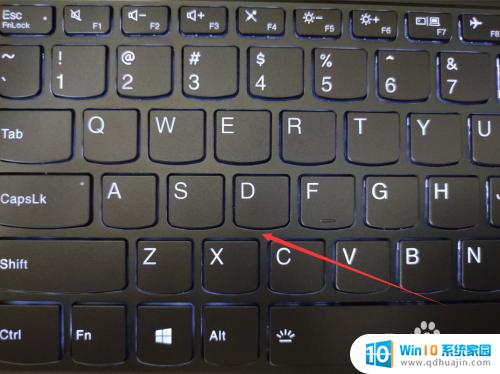
3.打开强背光
在弱背光模式下按下同时Fn键和空格键,键盘会显示强光。

以上是关于如何打开联想小新键盘背光的全部内容,如果您遇到了这种情况,可以按照小编的方法进行解决,希望这能对大家有所帮助。





